ホームページ >システムチュートリアル >Windowsシリーズ >win10で共有ファイルにアクセスするときにアカウントが無効になっている場合の対処方法
win10で共有ファイルにアクセスするときにアカウントが無効になっている場合の対処方法
- WBOYWBOYWBOYWBOYWBOYWBOYWBOYWBOYWBOYWBOYWBOYWBOYWB転載
- 2024-04-11 18:20:201307ブラウズ
php エディタ Baicao は、win10 アカウントで共有ファイルへのアクセスが無効になっている場合の対処方法を理解するのに役立ちます。 Win10システムにおいて、共有ファイルアカウントが無効になっている場合、共有ファイルに正常にアクセスできない場合があります。この問題を解決するには、設定を通じて解決することができます。次に、共有ファイルにスムーズにアクセスできるようにするためのソリューションについて説明します。
Win10 では、共有ファイルにアクセスするときにアカウントが無効であることを示すメッセージが表示されます。解決策
1. まず、スタート メニューを開くウィンドウをクリックし、[コントロール パネル] を左クリックする必要があります。 ] オプション。
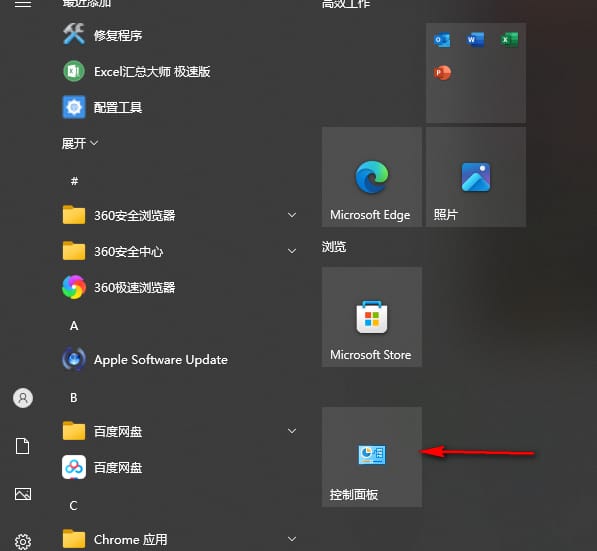
2. この時点で、コントロール パネル ウィンドウに入り、右上隅の表示モードを [小さいアイコン] に変更し、[資格情報マネージャー] を見つけます。 ] オプションをクリックして入力します。
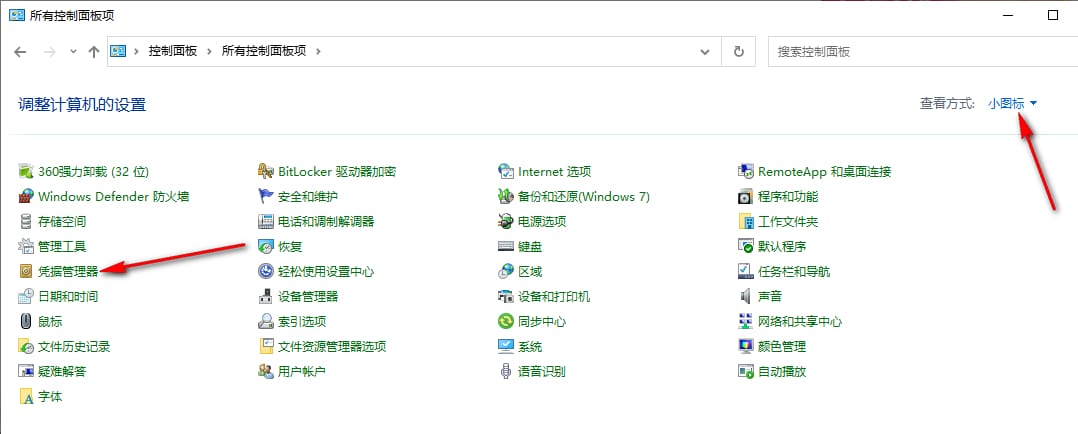
#3. ページに入ったら、以前に接続したデバイスをクリックして開き、[削除] をクリックします。
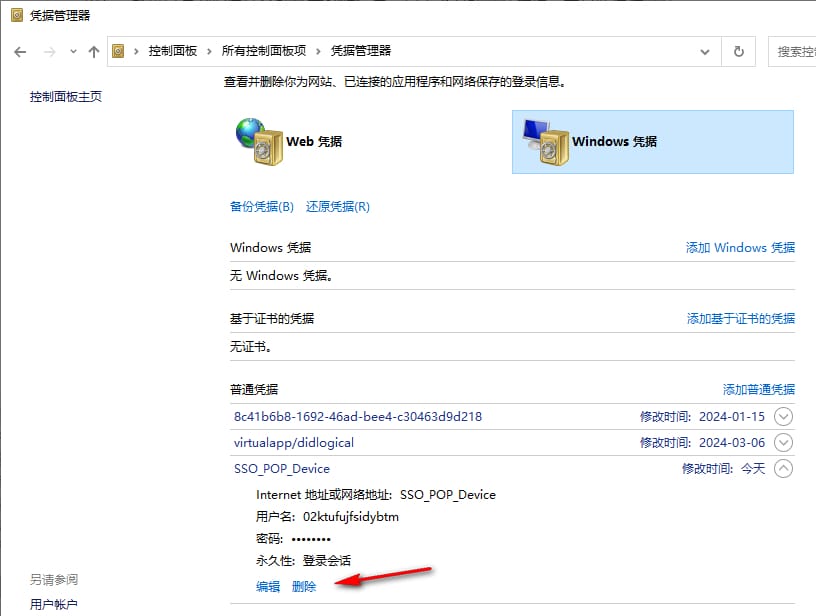
#4. 削除後、デバイスに再接続すると、アカウントとパスワードを再入力する画面が表示されますので、再入力して接続してください。
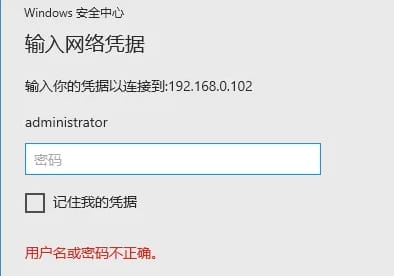
以上がwin10で共有ファイルにアクセスするときにアカウントが無効になっている場合の対処方法の詳細内容です。詳細については、PHP 中国語 Web サイトの他の関連記事を参照してください。
声明:
この記事はjb51.netで複製されています。侵害がある場合は、admin@php.cn までご連絡ください。

